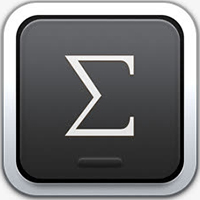
MathType(數(shù)學(xué)公式編輯器) 9.6 正式版
- 軟件授權(quán): 免費(fèi)軟件
- 軟件類型: 國產(chǎn)軟件
- 軟件語言: 簡體中文
- 更新時(shí)間: 2022-05-25
- 軟件評分:
- 軟件大小:
- 應(yīng)用平臺: WinXP/Win7/Win8/Win10
軟件介紹 下載地址
軟件特色
1、支持手寫
MathType“編輯”菜單中的“打開輸入數(shù)學(xué)面板”支持手寫輸入公式,智能識別手寫內(nèi)容,輕觸鼠標(biāo)編寫即可完成。
2、兼容各版本office
MathType與Office有很好的兼容性,支持各版本的Office軟件,如Microsoft Office 2016、Softmaker Office、WPS Office等。
3、多平臺支持
可適用于800+軟件應(yīng)用程序和網(wǎng)站,支持在任何文字處理軟件、演示程序、頁面程序、HTML編輯工具及其它類型的軟件,用來建立公式。
4、MathType適用人群
MathType使用人群主要集中在學(xué)生、教師以及理科專業(yè)工作者,可應(yīng)用于教育教學(xué)、科研機(jī)構(gòu)、工程學(xué)、論文寫作、期刊排版、編輯理科試卷等。
5、所見即所得
添加公式時(shí),點(diǎn)擊MathType界面中的模板,模板的樣式就直接顯示在MathType編輯框內(nèi),對此模板進(jìn)行適當(dāng)?shù)男薷木屯瓿晒降木庉嬋蝿?wù)。
6、自動(dòng)化處理
MathType中的Translator支持一鍵轉(zhuǎn)換為Latex、Amslatex等代碼,并提供常用數(shù)學(xué)公式和物理公式模板,只需單擊一次,這個(gè)公式便躍然紙上。
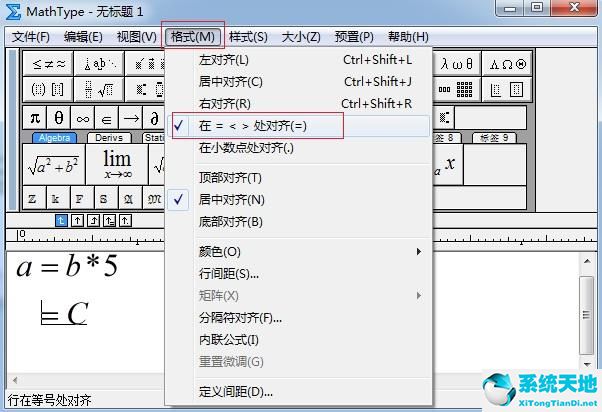
使用技巧
1、打開Word 2003,單擊“插入”菜單中的“對象”命令。

2、打開“對象”對話框,在“新建”選項(xiàng)卡下的對象類型列表中選擇“Microsoft 公式 3.0”項(xiàng)目,單擊“確定”按鈕。
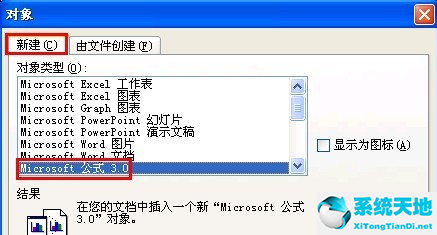
3、進(jìn)入公式編輯器窗口,在“公式”工具欄選擇合適的數(shù)字符號。
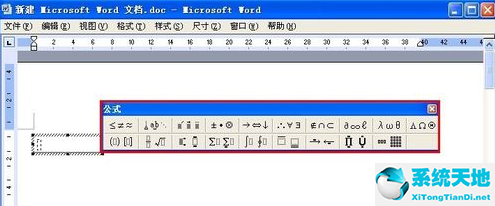
4、在公式文本框中鍵入具體數(shù)值,然后選中數(shù)值,依次單擊菜單欄中的“尺寸”——“其他”命令。

5、打開“其他尺寸”的對話框,在尺寸文本框中鍵入合適的數(shù)值尺寸,單擊“確定”按鈕。

6、最后單擊編輯窗口以外的空白區(qū)域,返回Word 文檔的界面,我們就能看到公式以圖形的方式插入到Word 文檔中。
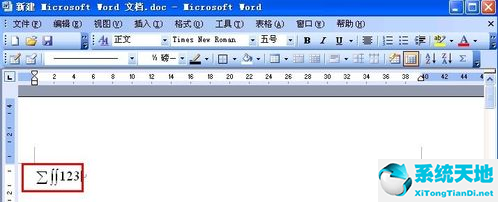
常用快捷鍵
MathType公式編輯器快捷鍵說明:
(1)放大或縮小尺寸類快捷鍵
100%:Ctrl+1
200%:Ctrl+2
400%:Ctrl+4
800%:Ctrl+8
(2)插入符號類快捷鍵
小括號:Ctrl+9或Ctrl+0
中括號:Ctrl+[或Ctrl+]
大括號:Ctrl+
分式:Ctrl+F
斜杠分式:Ctrl+/
上標(biāo):Ctrl+H
下標(biāo):Ctrl+L
積分號:Ctrl+I
根式:Ctrl+R
上橫線:Ctrl+Shift+連字符
矢量箭頭:Ctrl+Alt+連字符
單撇:Ctrl+Alt+'
雙撇:Ctrl+Alt+"
n次根式:先按"Ctrl+T" 放開后,再按N
求和符號:先按"Ctrl+T"放開后,再按S
乘積符號:先按"Ctrl+T" 放開后,再按P
元素間跳轉(zhuǎn)的例子如輸入分子后轉(zhuǎn)向分母的輸入。每一步完成后轉(zhuǎn)向下一步可用Tab鍵,換行用Enter鍵。
(3)更新域
切換所有域代碼: Alt+F9
切換選中的域代碼:選中域后,Shift+F9
更新所有域代碼: Ctrl+A后點(diǎn)擊F9
更新選中的域代碼:選中域后點(diǎn)擊F9
最近更新
-
 10oa協(xié)同辦公系統(tǒng) 8.0 免費(fèi)版
10oa協(xié)同辦公系統(tǒng) 8.0 免費(fèi)版
-
 最新永中office2021個(gè)人版免費(fèi)官方版
最新永中office2021個(gè)人版免費(fèi)官方版
-
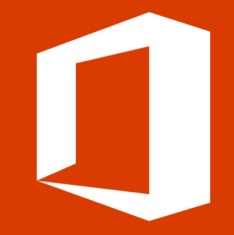 office365卸載工具官方版
office365卸載工具官方版
-
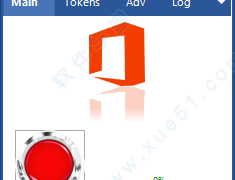 kms激活office2016工具下載最新版
kms激活office2016工具下載最新版
-
 Office Password Remover破解版
Office Password Remover破解版
-
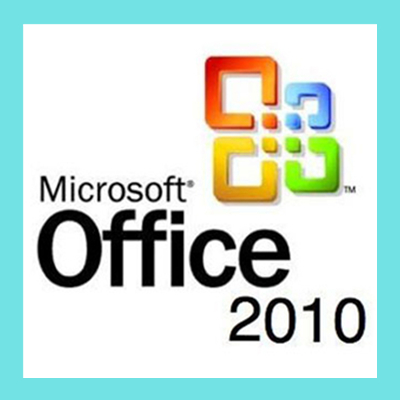 office2010完整版(附激活碼)
office2010完整版(附激活碼)
-
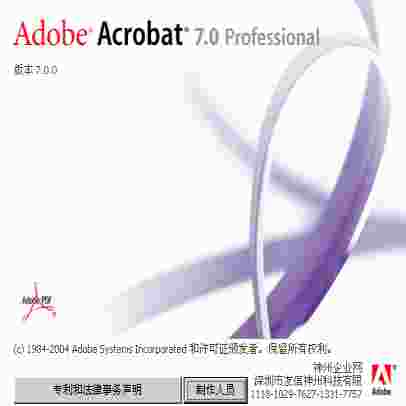 Adobe Acrobat Professional 7.0中文官方版
Adobe Acrobat Professional 7.0中文官方版
-
 CreateView白板軟件 v2.0破解版
CreateView白板軟件 v2.0破解版
-
 Microsoft Office 2016 32/64位 簡體中文完整版
Microsoft Office 2016 32/64位 簡體中文完整版
-
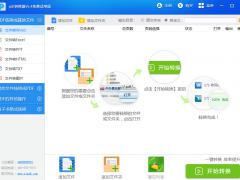 萬能pdf轉(zhuǎn)換器 6.5 綠色破解版(附注冊碼)
萬能pdf轉(zhuǎn)換器 6.5 綠色破解版(附注冊碼)
-
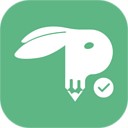 超級兔子便簽
超級兔子便簽
-
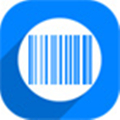 神奇條碼標(biāo)簽打印系統(tǒng)
神奇條碼標(biāo)簽打印系統(tǒng)





















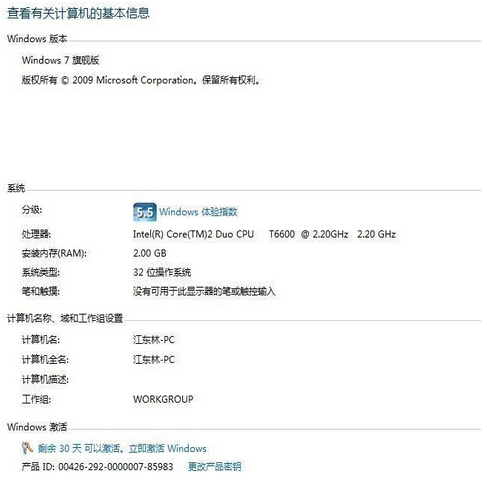
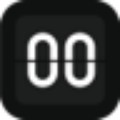
 蘇公網(wǎng)安備32032202000432
蘇公網(wǎng)安備32032202000432